Vim phần lớn là một trình soạn thảo văn bản được điều khiển bằng bàn phím. Bạn cần nhấn các phím để cuộn qua một tập tin thay vì sử dụng con lăn chuột sang trọng (mặc dù cũng có thể sử dụng chuột). Để giúp cuộn Vim dễ dàng hơn, trong hướng dẫn này, tôi sẽ khám phá cách lên và xuống trang trong Vim bằng các phương pháp khác nhau.
Ghi chú : Các hướng dẫn được đề cập trong hướng dẫn này được thực hiện trên Linux (Ubuntu 22.04). Vì Vim hoạt động đa nền tảng nên các ràng buộc chính được đề cập trong hướng dẫn này áp dụng cho tất cả các hệ điều hành.
Kích thước trang trong Vim
Trong Vim, kích thước trang bằng số dòng hiển thị trong cửa sổ hiện tại của thiết bị đầu cuối. Thay đổi kích thước cửa sổ terminal cũng thay đổi kích thước trang.
Trang lên và xuống
Bật chế độ BÌNH THƯỜNG và sử dụng các lệnh sau để lên xuống trang trong Vim.
- ctrl+f: Để xuống trang một trang
- ctrl+b: Lên trang (trở lại) một trang
- ctrl+d: Để trang xuống một nửa trang
- ctrl+u: Để trang lên nửa trang
Khi nhấn nút ctrl+f trang sẽ đi lên và di chuyển con trỏ đến dòng cuối cùng-1. Ví dụ: trong tệp sau, số dòng hiển thị trên trang hiện tại là 20. Con trỏ ở dòng 1, sau khi nhấn nút ctrl+f , dòng 1 đến 18 sẽ được thay thế bằng dòng 19 đến 37 trong bộ đệm hiện tại, v.v.
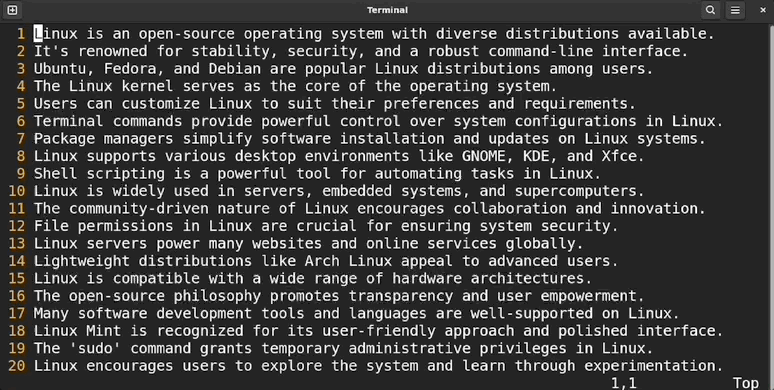
Điều tương tự cũng đúng trong trường hợp trang xuống (ctrl+b) nhưng theo hướng ngược lại.
Các lệnh được đề cập ở trên hơi cứng và có thể không mang lại cho bạn trải nghiệm cuộn mượt mà. Tôi thích sử dụng các lệnh tích hợp khác.
- ctrl và: Để di chuyển màn hình lên một dòng
- ctrl e: Để di chuyển màn hình xuống một dòng
Như bạn có thể thấy trong ảnh GIF sau, việc cuộn dễ dàng hơn nhiều.
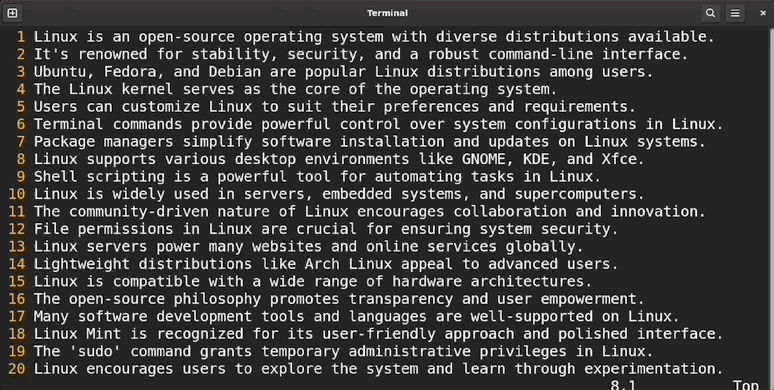
Một số phím nhanh khác để cuộn qua trang trong Vim được liệt kê bên dưới.
- zz : Đưa dòng dưới con trỏ về giữa
- zt : Đưa dòng dưới con trỏ lên trên cùng
- zb : Để đưa dòng dưới dòng con trỏ xuống dưới cùng
Sử dụng phím điều hướng Vim để trang lên và xuống
Vim có các tổ hợp phím h, j, k và l tích hợp có thể được sử dụng để cuộn trang. Phím j và k dùng để cuộn dọc.
- j : Để di chuyển con trỏ lên một dòng
- k : Di chuyển con trỏ xuống một dòng
Trang lên và xuống bằng cách sử dụng dấu
Cũng có thể điều hướng trang bằng chức năng đánh dấu tích hợp của Vim. Đặt dấu ở bất kỳ vị trí nào trong tệp bằng lệnh m theo sau là ký tự {a-z}. Bạn có thể đặt 26 điểm trong một tập tin bằng cách sử dụng các chữ cái viết thường.
Sử dụng dấu ngoặc vuông ([) với dấu backtick (`) để điều hướng các dấu lên và xuống, dẫn đến điều hướng trên trang. Ví dụ: sử dụng ]` để chuyển sang dấu tiếp theo và [` về dấu trước đó.
Trang lên và xuống đồng bộ trong nhiều Windows
Nhiều nhà phát triển thích sử dụng bố cục nhiều cửa sổ trong Vim. Trong nhiều trường hợp, điều mong muốn là cả hai cửa sổ phải cuộn đồng bộ. Chức năng này có thể đạt được bằng cách sử dụng liên kết cuộn yêu cầu.
Mở Vim ở chế độ nhiều cửa sổ và sử dụng lệnh :set rollbind trong cửa sổ hiện tại.
:set liên kết cuộnBây giờ bấm ctrl+w để chuyển sang cửa sổ tiếp theo và sử dụng lại lệnh nêu trên.
GIF động sau đây cho thấy chuyển động của trang đang diễn ra đồng thời.
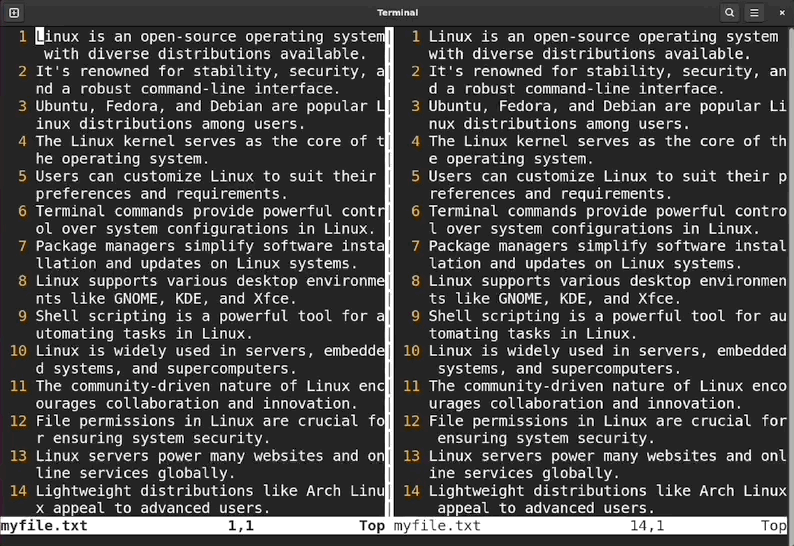
Để tìm hiểu thêm về liên kết cuộn, hãy sử dụng :help Scrollbind yêu cầu.
Di chuyển đến các vị trí khác nhau trên trang
Để di chuyển con trỏ đến các vị trí khác nhau trên một trang hoặc cửa sổ, hãy sử dụng các phím sau:
- ca+h : Về đầu trang
- ca+m : Đến giữa trang
- shift+l : Đến cuối trang
Cách lên/xuống trang trong Vim mà không cần di chuyển con trỏ
Do cấu trúc phát triển của Vim nên không thể lên hoặc xuống trang mà không di chuyển con trỏ. Tuy nhiên, các phím tắt như zz , zt , Và zb có thể được sử dụng để di chuyển cửa sổ so với con trỏ.
Phần kết luận
Vim cung cấp nhiều phím tắt khác nhau để điều hướng trang. Để lên xuống trang, Vim có các phím mặc định, ctrl+f Và ctrl+b . Tuy nhiên, trong nhiều trường hợp, các phím này không mang lại thao tác như mong muốn, chẳng hạn như cuộn đến một vị trí cụ thể sau khi lên hoặc xuống trang. Trong trường hợp như vậy, ctrl+y Và ctrl+e các phím được sử dụng để cuộn trang theo một dòng.